
Attualmente, WhatsApp Messenger, disponibile gratuitamente sulla maggior parte delle piattaforme, compresi i dispositivi Android, fornisce un'elevata affidabilità e gode quindi un'ampia popolarità, essendo una delle applicazioni più popolari nel negozio ufficiale Google Play. Tuttavia, anche prendere in considerazione questi parametri di sicurezza standard potrebbero non essere sufficienti per garantire la protezione dei dati personali. Attraverso le istruzioni, racconteremo dei modi attuali per installare una password su WhatsApp standard e mezzi di terze parti.
Impostazione della password su whatsapp
Per installare la password su WhatsApp puoi utilizzare molte soluzioni, per lo più ridotte all'utilizzo del software del mercato. In questo caso, ogni modo o altro si riferisce a mezzi di terze parti o standard. Prestiamo attenzione a tutte le opzioni, ma considerare l'Android predefinito Non ci sono ulteriori strumenti di protezione delle applicazioni, come su iPhone.Metodo 1: doppio controllo
A differenza della stragrande maggioranza delle applicazioni che forniscono funzioni simili, WhatsApp garantisce inizialmente la massima sicurezza dei dati personali utilizzando un codice di conferma come password per l'autorizzazione, ogni volta inviato al numero di telefono legale. Se questo non è sufficiente, è possibile aggiungere un controllo utilizzando un codice PIN a 6 cifre installato manualmente.
- Esegui Whatsapp e su una qualsiasi delle schede, premere il pulsante MENU nell'angolo in alto a destra dello schermo. Dall'elenco che appare, selezionare "Impostazioni".
- Vai oltre alla sezione "Account" e tocca la riga "Controllo doppio". In futuro, è possibile disattivare la funzione in questione dalla stessa sezione.
- Nella pagina iniziale "Fare doppio clic su Controllo", utilizzare il pulsante "Abilita" e nella casella di testo presentata, aggiungere sei numeri. Per continuare, fai clic sul pulsante "Avanti" nella parte inferiore dello schermo.
- È possibile completare la procedura per aggiungere un codice PIN confermando il numero di numeri precedentemente specificato. Dopo la rientrazione, fare clic sul pulsante Avanti.
- Per la possibilità di resettare il codice PIN installato in futuro, ti verrà richiesto di legare gli indirizzi e-mail. Specificare la cassetta postale desiderata confermando o fai clic su "Salta".
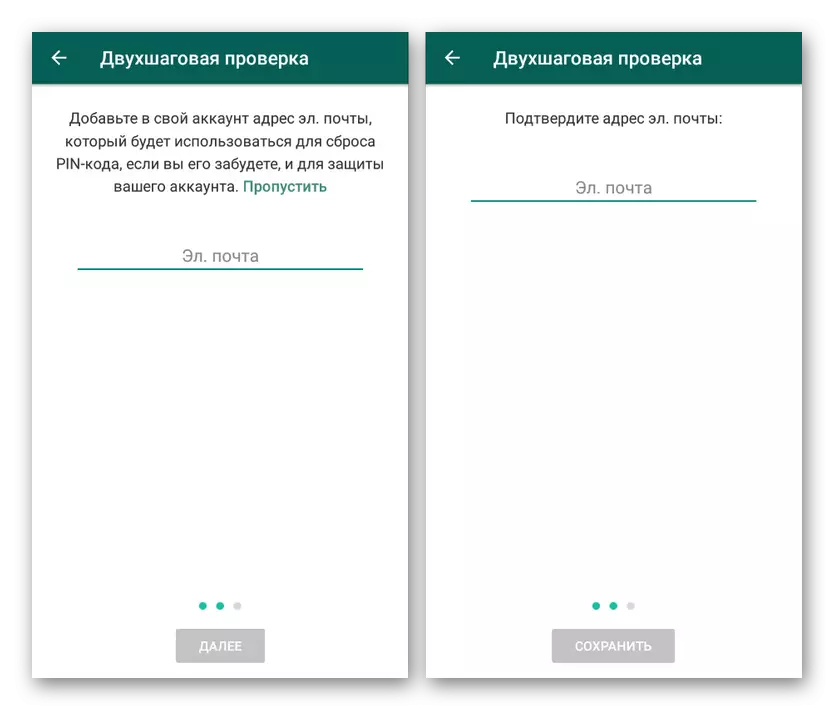
Al completamento con successo della procedura, sullo schermo verrà visualizzata una notifica appropriata. La protezione sarà disattivata senza ulteriori conferme sulla doppia pagina di controllo.
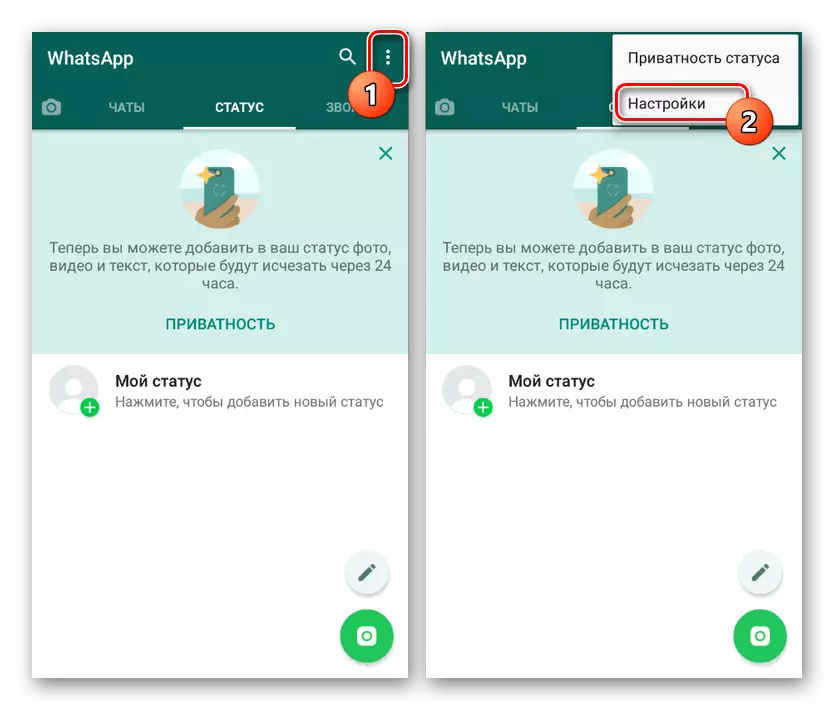
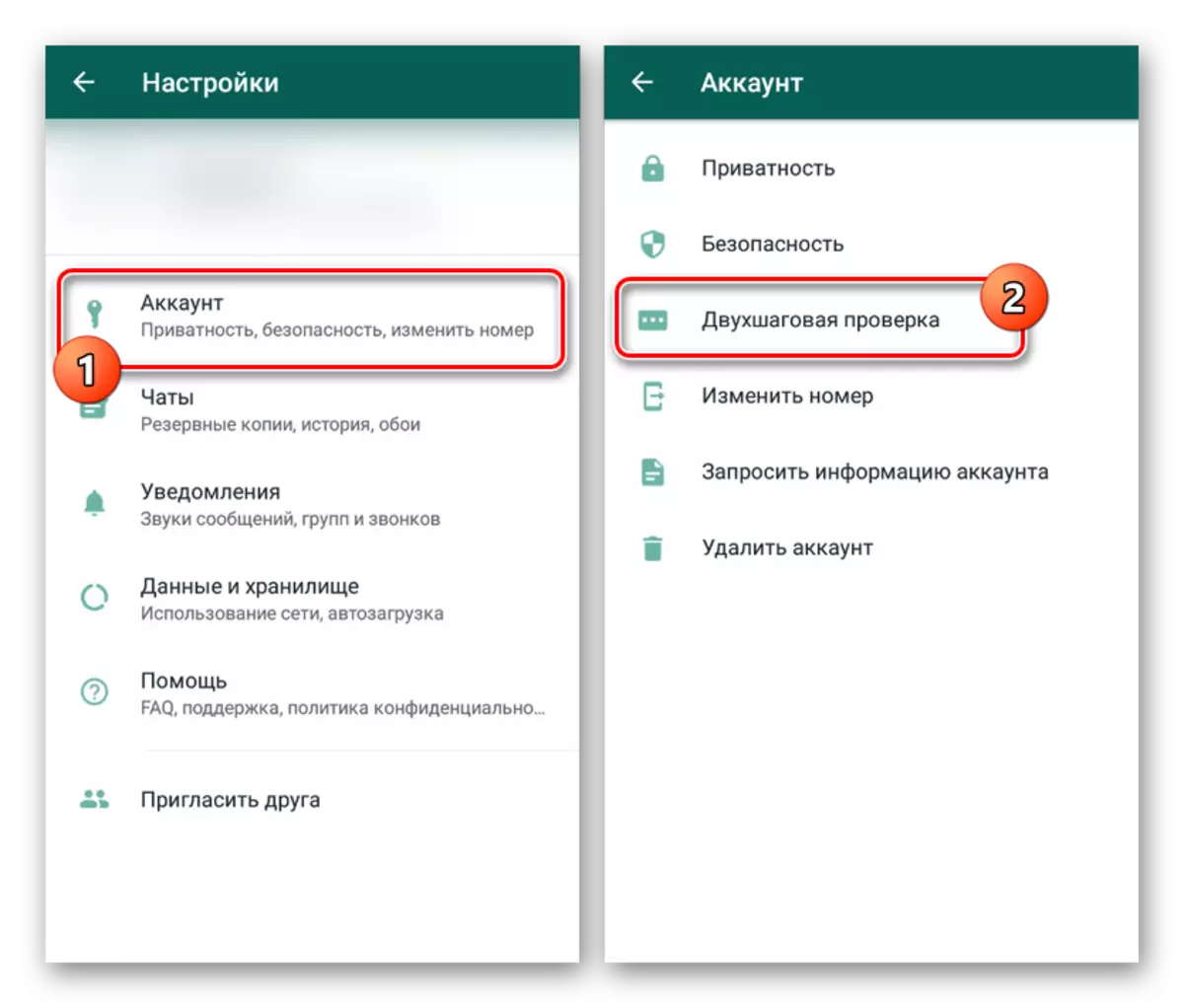
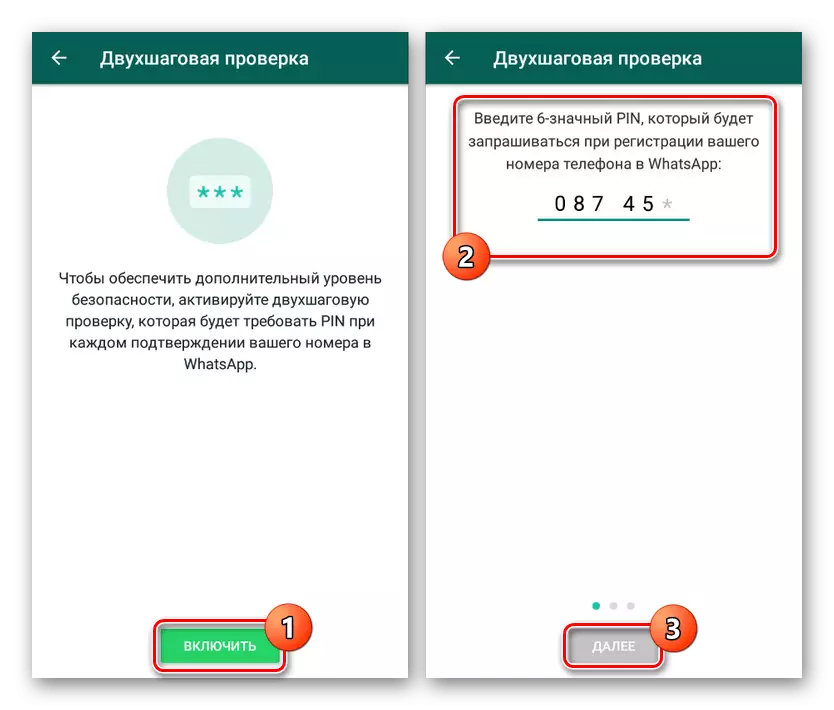
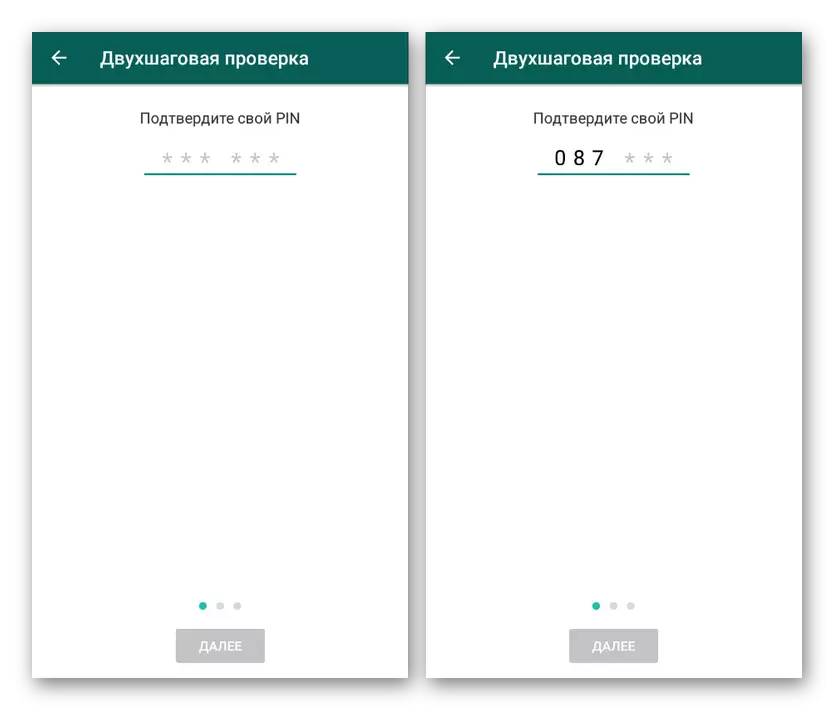
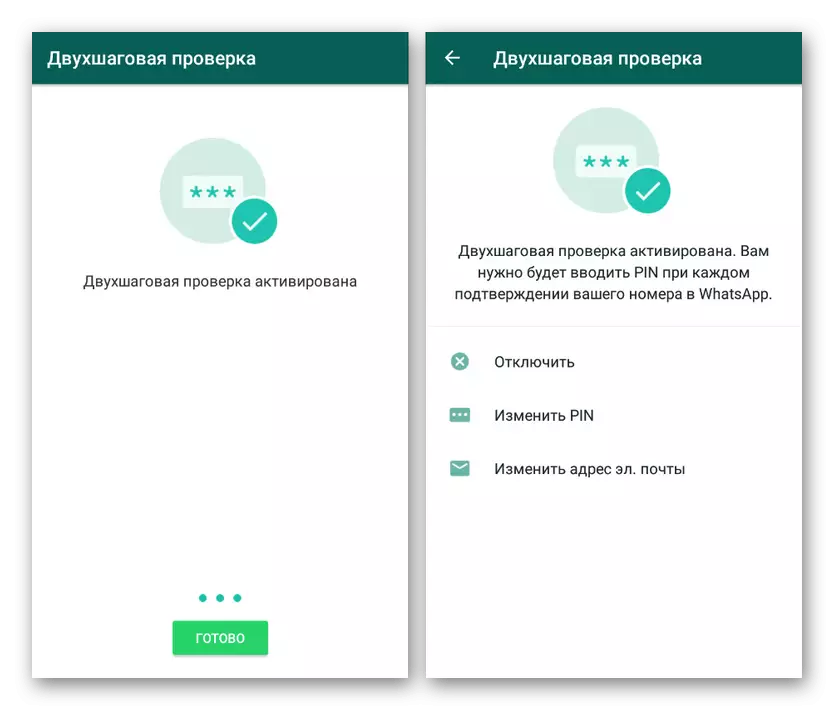
Dopo aver attivato questa funzione, dopo un po 'di tempo l'applicazione apparirà la prima richiesta di prova del codice PIN. Successivamente, inserendo la password aggiunta sarà richiesto ogni volta quando autorizzi in Whatsapp.
Metodo 2: Chatlock +
La funzione Chatlock + principale e solo è quella di fornire strumenti per l'installazione di una password su Whatsapp e alcuni altri messaggeri in determinate condizioni, come il blocco dello schermo o dopo un determinato periodo di tempo. L'applicazione è compatibile con qualsiasi versione di Android e funziona impercettibilmente sia per gli occhi dell'utente che per le risorse del dispositivo.
Scarica Chatlock + da Google Play Market
- Dopo l'installazione e l'apertura, verrà immediatamente richiesto di specificare un codice PIN progettato per proteggere ChatLock + Impostazioni dalle modifiche. Inoltre, attraverso l'applicazione del sistema "Impostazioni", è necessario aggiungere il permesso di accedere all'elenco dei componenti installati.
- Avendo capito con i parametri di base, assicurati di visitare la sezione interna "Impostazioni" per regolare il software per la discrezione personale. In particolare, impostare la casella di controllo "Proteggi Disinstalla da Google Play" per limitare l'applicazione per gli strumenti standard.
- Tornando alla pagina iniziale dopo aver apportato le modifiche alle impostazioni, utilizzare il pulsante "On / Off" nella riga di Whatsapp tra le applicazioni trovate. Di conseguenza, un menu viene visualizzato sullo schermo con una selezione di una delle modalità di blocco automatico.
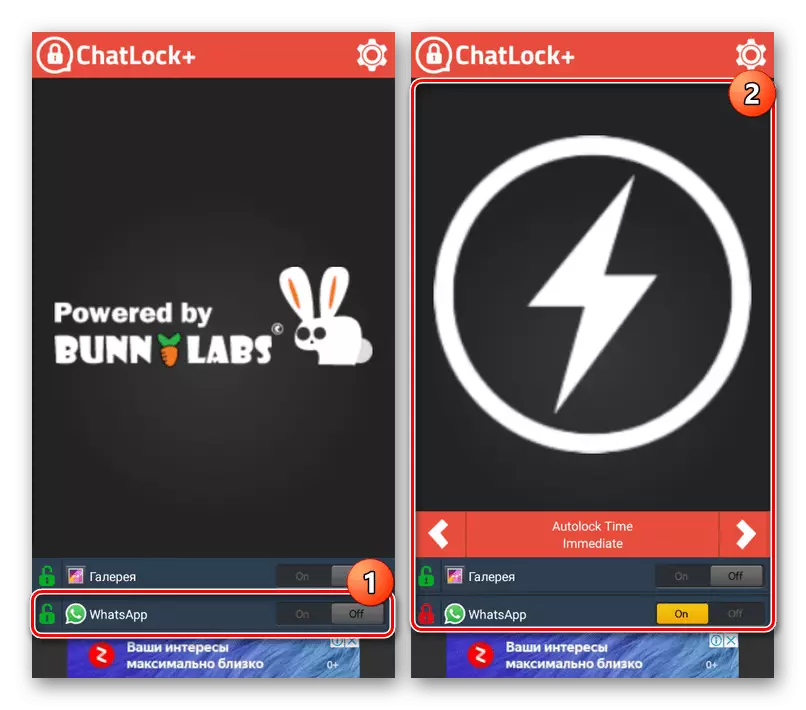
Ora puoi chiudere il programma e persino eseguire un riavvio del dispositivo, ma in qualche modo, per accedere a whatsapp in futuro dovrai inserire la password specificata quando si accende la CATLOCK + o tramite i parametri interni.
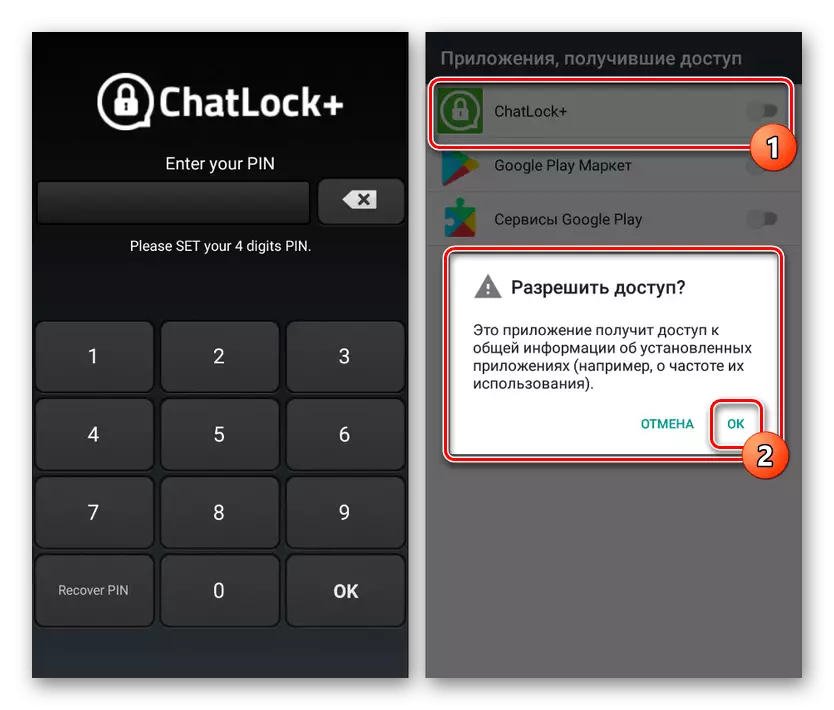
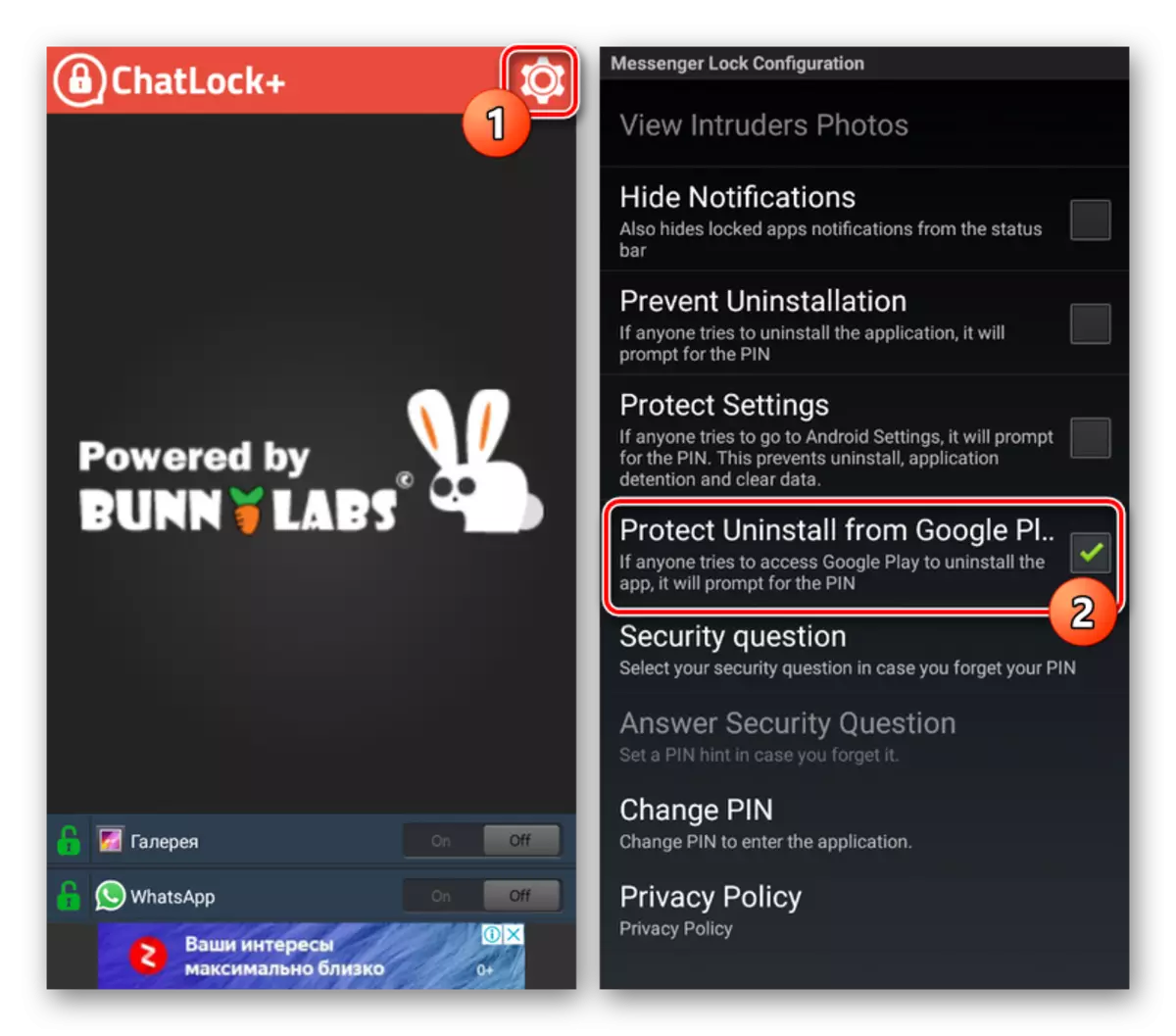
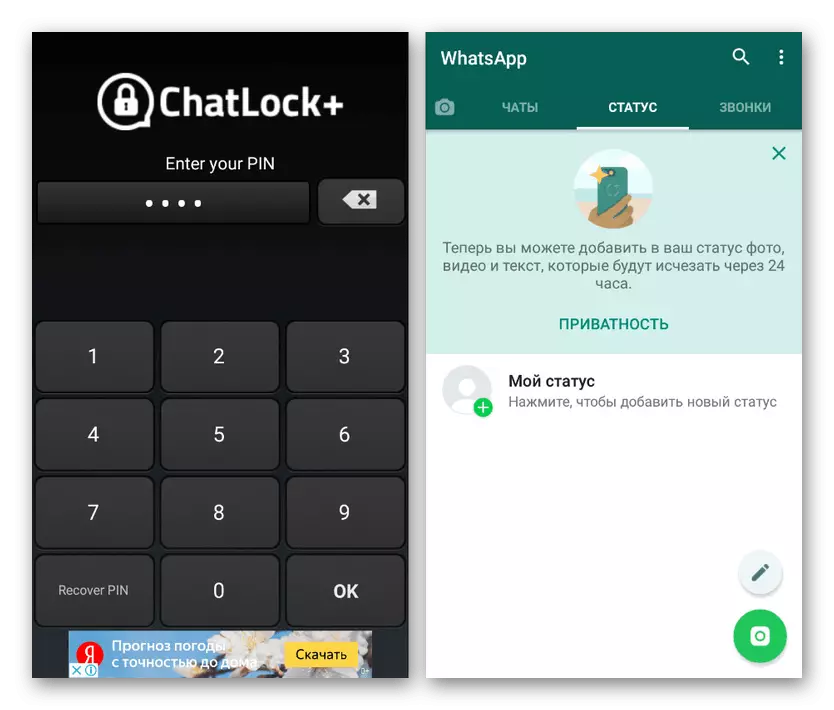
Oltre a qualsiasi applicazione successiva, Chatlock + non è un'aggiunta ufficiale per il client WhatsApp e quindi in alcuni casi può funzionare in modo errato. In generale, per questo motivo, siamo presentati da diverse opzioni contemporaneamente, solo parzialmente diverse l'una dall'altra.
Metodo 3: blocco dell'app Norton
Un'altra soluzione Universal Norton App Lock consente di bloccare selettivamente i programmi sul dispositivo Android, richiedendo ulteriore conferma. A differenza dell'opzione precedentemente considerata, con l'aiuto di questo software è possibile proteggere WhatsApp non solo con l'aiuto del codice PIN, ma anche tipi di identificazione più affidabili.
Scarica Norton App Lock da Google Play Market
- Nella pagina iniziale "Abilita funzionalità aggiuntive", tocca "Set" e sulla pagina che si apre, selezionare il servizio di blocco app Norton. Successivamente, modificare la posizione del cursore nello stato "abilitato".
- Successivamente, è necessario aggiungere una password utilizzando una chiave grafica o un PIN. L'opzione selezionata in qualsiasi momento può essere modificata tramite le impostazioni.
- Nel passaggio successivo, utilizzare il link "Seleziona account Google" e nella finestra visualizzata, selezionare uno dei conti. Questo è necessario ripristinare l'accesso alle applicazioni in caso di perdita precedente del codice specificato.
- Una volta sulla pagina principale, espandere il menu nell'angolo in alto a sinistra dello schermo e fare clic sul pulsante "Attivare l'amministratore del dispositivo". Attraverso le opzioni, è necessario fornire i diritti di accesso, assicurando così l'applicazione dalla rimozione.

Questa azione dovrà confermare utilizzando un tasto grafico o un codice PIN stabilito all'inizio.
- Attraverso il menu principale come integratore, visita la sezione "Parametri". È qui che è possibile modificare le impostazioni, inclusa una password esistente e un tipo di conferma.
- Avendo capito con il pretrattamento e i parametri, tornare alla pagina iniziale e trova Whatsapp. Tocca l'icona con un blocco aperto sul lato destro della pagina per attivare il blocco.

Ora, quando si tenta di andare a Whatsapp, una query PIN o una chiave grafica apparirà sullo schermo, dopo aver specificato quale accesso all'applicazione si aprirà. Allo stesso tempo, in qualsiasi momento è possibile utilizzare il menu per ripristinare la password dimenticata.
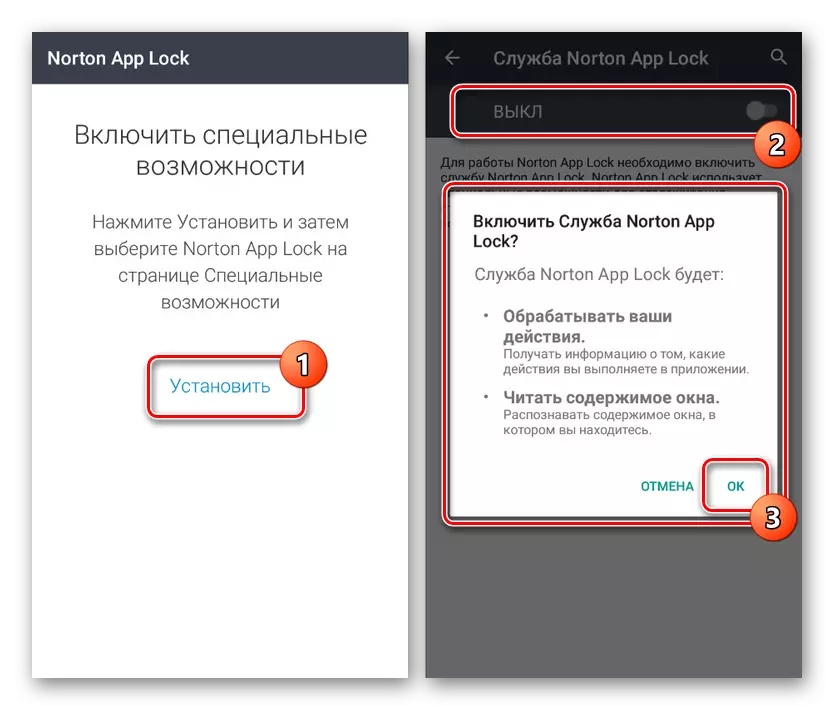
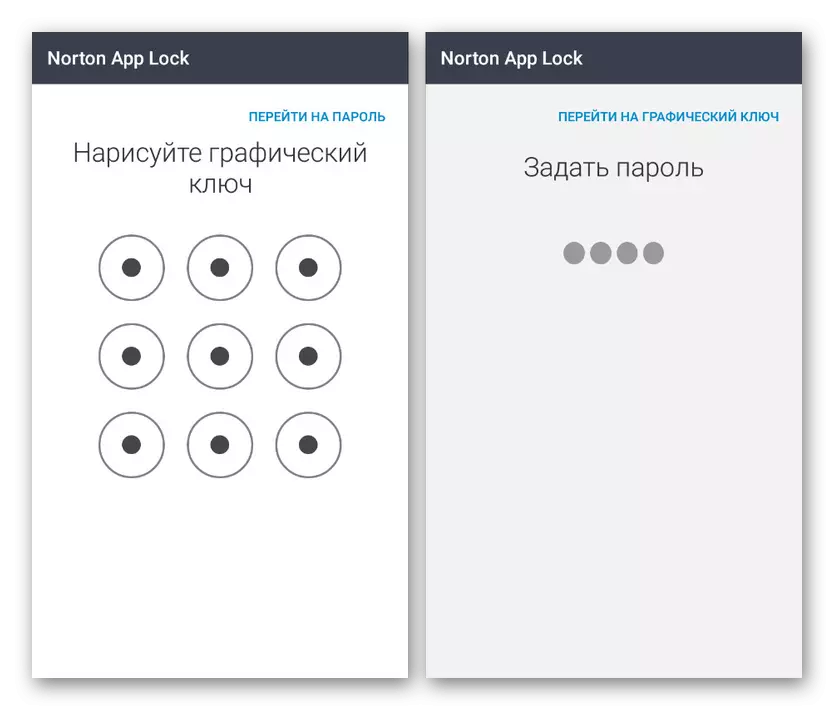
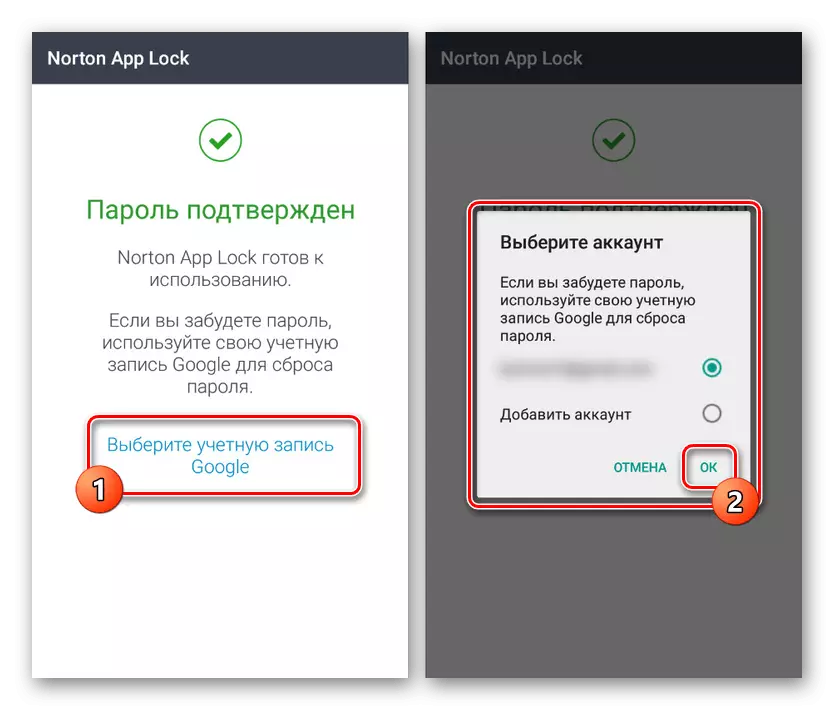
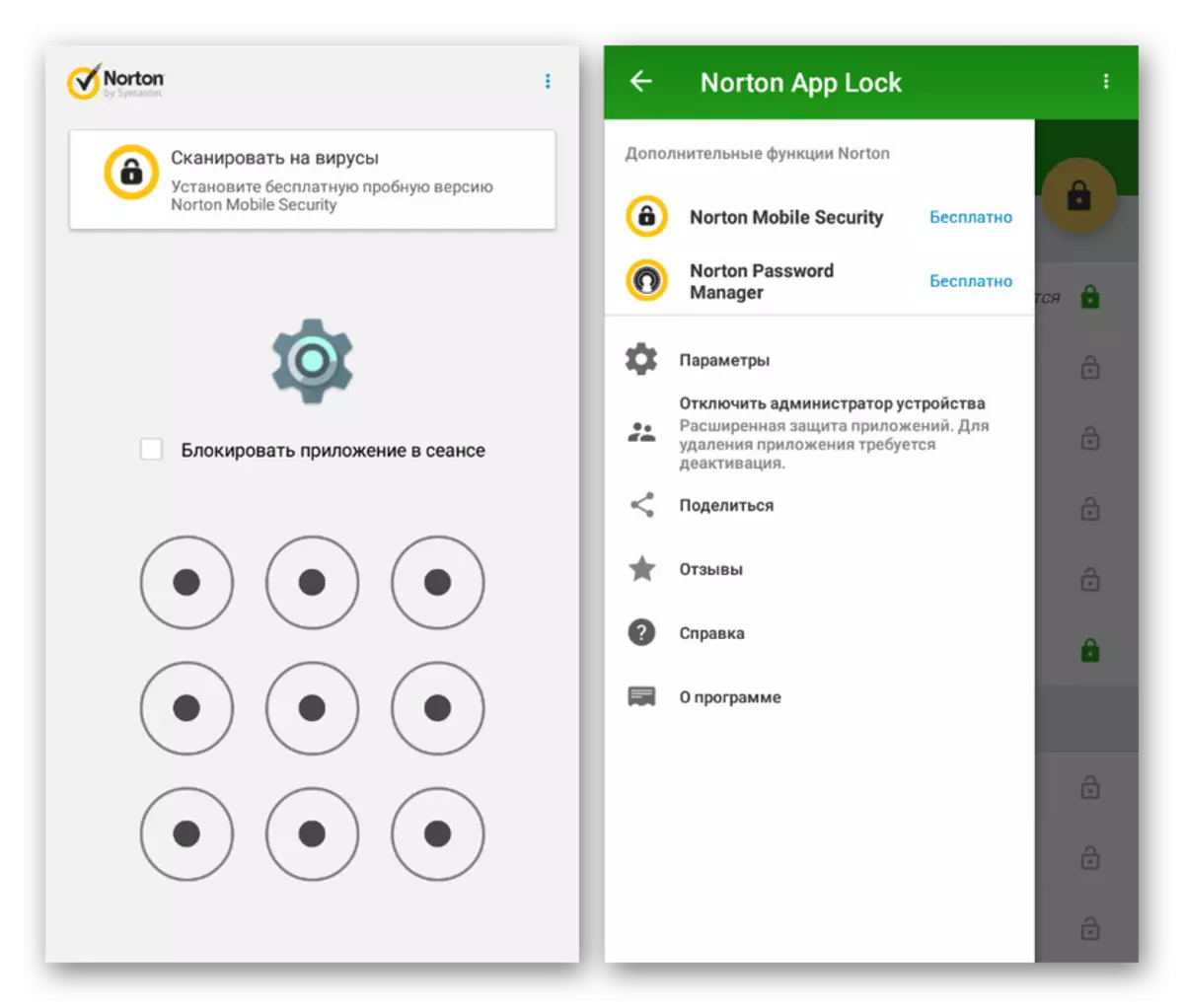
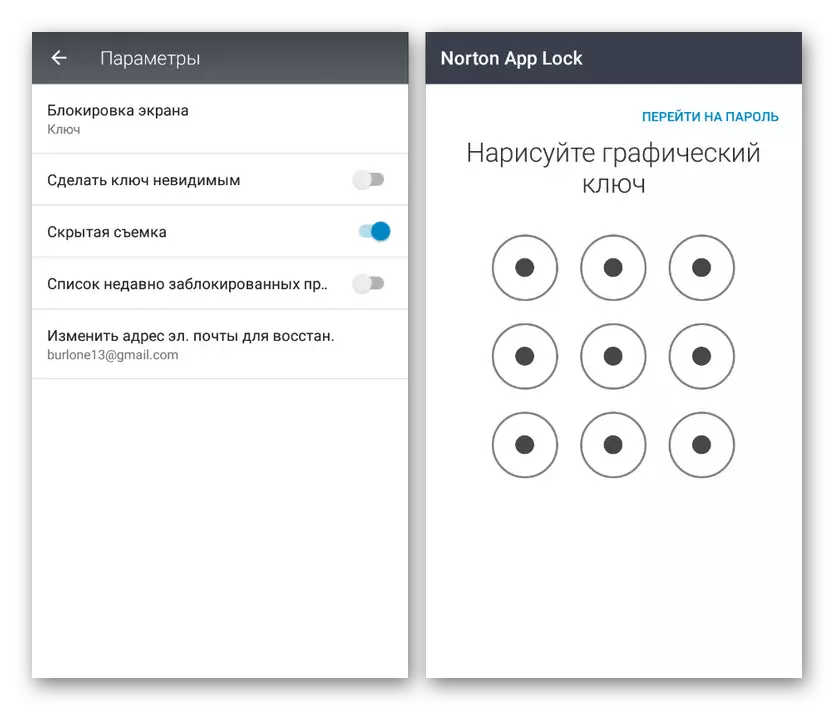
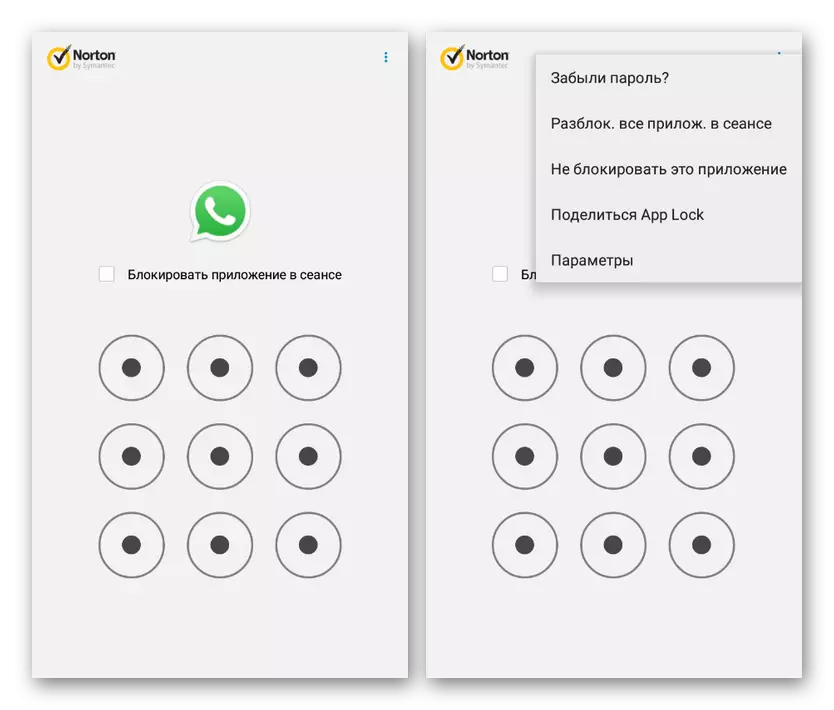
Una caratteristica di Norton App Block su uno sfondo generale è il supporto della lingua russa, semplificando significativamente l'uso. Inoltre, la maggior parte delle funzioni come il salvataggio dell'accesso alle applicazioni prima di riavviare il dispositivo può essere monitorato attraverso i parametri.
Metodo 4: Locker per Whats Chat App
Come parte di questo articolo, l'armadietto per l'app di chat è rivolto esclusivamente all'esclusivamente sul blocco Whatsapp utilizzando un codice PIN, ma allo stesso tempo rende molto meglio della stragrande maggioranza degli analoghi. Se utilizzato, è possibile bloccare non solo l'applicazione, ma anche separare le chat.
Scarica Locker per Whats Chat App da Google Play Market
- Installare ed eseguire l'applicazione immediatamente nella fase iniziale che indica il codice PIN desiderato da quattro numeri per proteggere i parametri. Successivamente, assicurati anche di inserire l'indirizzo email all'accesso di accesso di emergenza e premere il pulsante "Salva".
- Nella pagina iniziale nella finestra pop-up, selezionare il collegamento "Abilita" e in "Funzioni speciali", selezionare il servizio "Locker per Whats chat app". Questa funzione deve essere "abilitata" dal cursore corrispondente.
- Dopo aver completato la configurazione del programma, tornare alla schermata Start e fare clic sull'icona "+" nella parte inferiore dello schermo. Successivamente, l'applicazione WhatsApp si aprirà automaticamente con una proposta per selezionare la chat che si desidera proteggere la password.
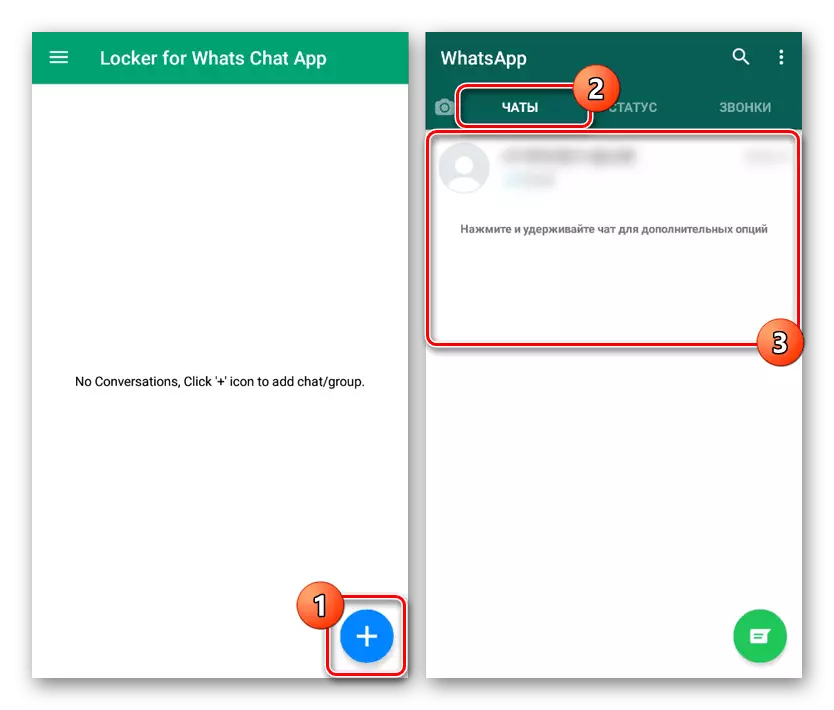
Di conseguenza, la chat selezionata appare sulla pagina principale del programma con la possibilità di sbloccare l'accesso secondo necessità. Per inserire la corrispondenza utilizzando il client WhatsApp, è necessario specificare la password dall'armadder per l'app di chat.
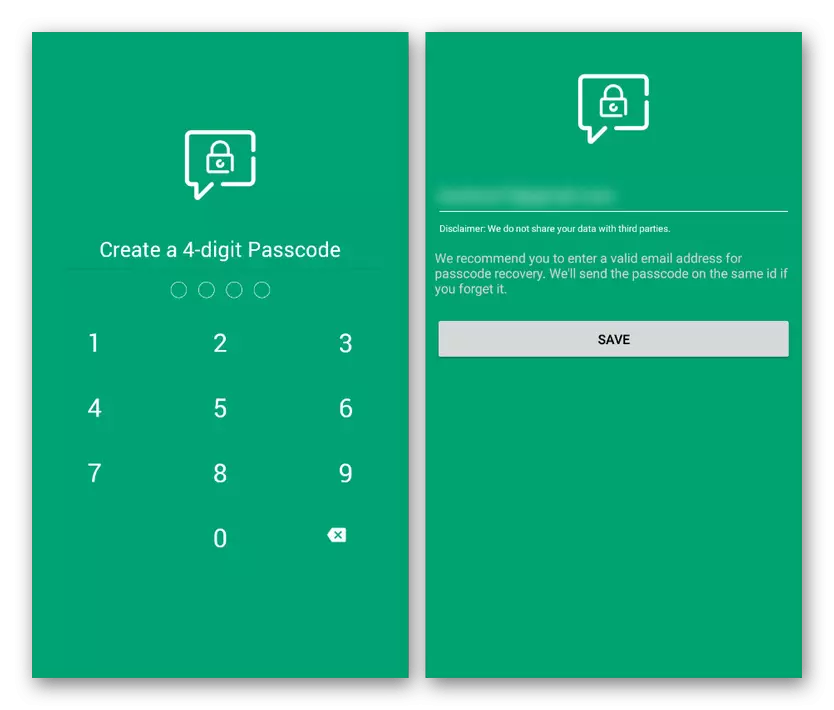
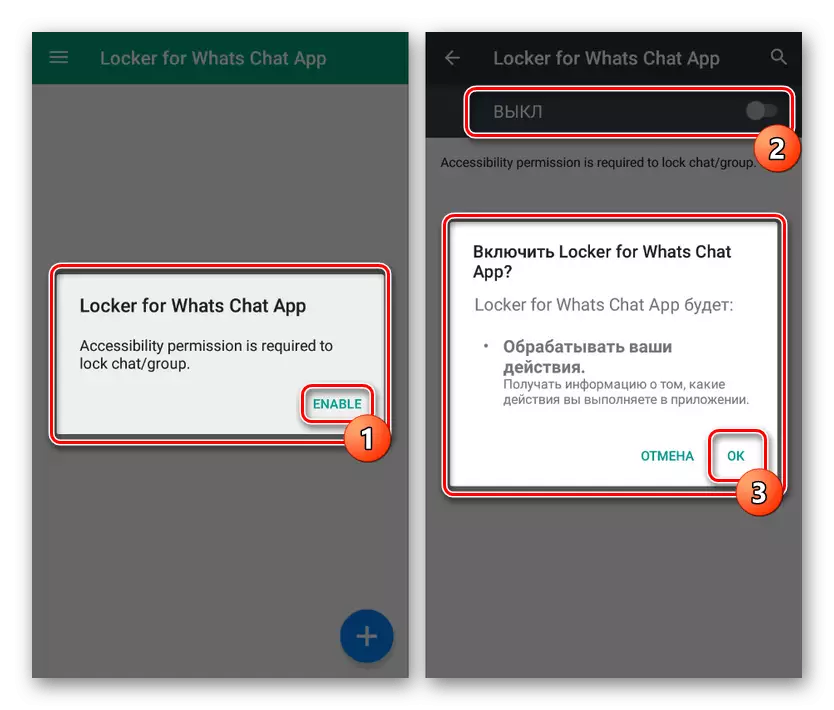
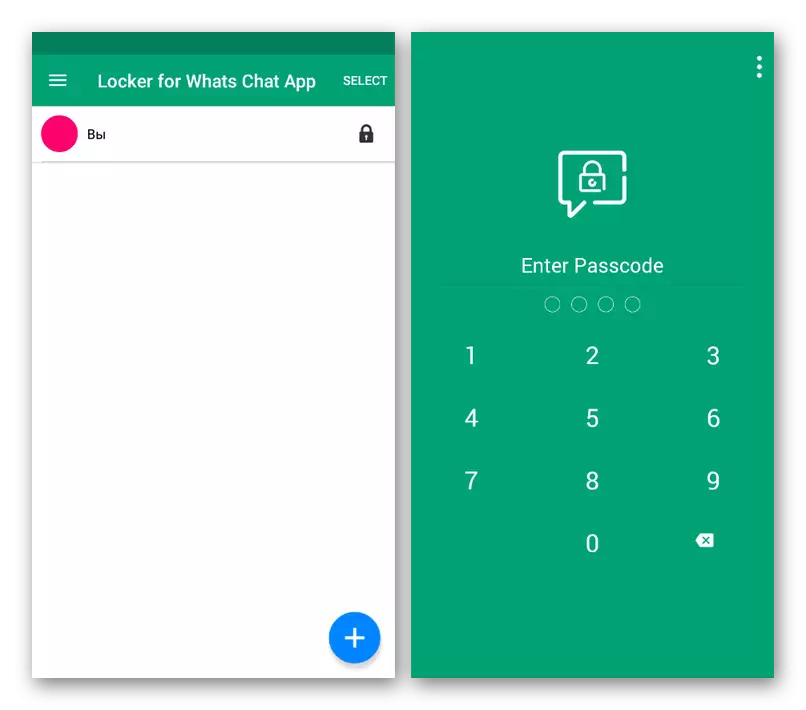
L'armadietto per quello che è l'app di chat per liberare, consentendo di utilizzare tutte le funzioni disponibili senza restrizioni immediatamente dopo l'installazione. È questa opzione che merita la massima attenzione nell'impostazione della password su WhatsApp.
Conclusione
La maggior parte delle applicazioni specificate anche se consentono di proteggere la password del client WhatsApp, è ancora possibile rimuovere senza problemi, riducendo così l'affidabilità. Per evitare ciò, per applicazioni senza funzione di autodifesa, è meglio aggiungere strumenti aggiuntivi che vietano la rimozione dei programmi senza confermare la password. Questo, ovviamente, può influenzare le risorse del telefono, ma sicuramente garantisce un elevato livello di sicurezza.
Vedi anche: installazione del controllo parentale su Android
